2017.5 OPEL ASTRA K phone
[x] Cancel search: phonePage 131 of 479

Instrumenter og betjening129Telematic-service
OnStar
OnStar er en personlig tilslutnings- og
serviceassistent med et indbygget
wi-fi-hotspot. OnStar er til rådighed
24 timer i døgnet alle ugens dage.
Bemærkninger
OnStar kan ikke fås på alle marke‐
der. Kontakt dit værksted for at få
yderligere informationer.
Bemærkninger
For at være tilgængelig og funktions‐ dygtig skal OnStar have et
gældende OnStar-abonnement, et
fungerende el-system i bilen, mobil‐
tjeneste og GPS-satellitlink.
OnStar aktiveres, og man opretter en
konto, ved at trykke på Z og tale med
en medarbejder.
Alt efter bilens udstyr, er følgende
tjenester til rådighed:
● Hjælp i nødsituationer og i tilfælde af havari
● Wi-Fi-hotspot
● Smartphone-app● Fjernbetjening, f.eks. lokalisering
af bilen, aktivering af horn og
lygter, betjening af centrallås
● Assistance ved biltyveri
● Bildiagnose
● Hent destination
Bemærkninger
Bilens OnStar-modul deaktiveres,
hvis tændingen ikke har været tilslut‐ tet i ti dage. Funktioner, der kræver
en dataforbindelse, vil igen være til
rådighed efter tilslutning af tændin‐
gen.
OnStar-knapperKnappen Privat
Tryk på j og hold den inde, indtil der
høres en meddelelse om at aktivere
eller deaktivere udsendelse af bilpo‐ sition.
Tryk på j for at besvare et opkald
eller afslutte et opkald til en medar‐
bejder.
Tryk på j for at få adgang til Wi-Fi-
indstillingerne.
Knappen Service
Tryk på Z for at oprette forbindelse til
en medarbejder.
Knappen SOS
Tryk på [ for at oprette prioriteret
nødforbindelse til en nødrådgiver
med specialuddannelse.
Status-lysdiode
Grøn: Systemet er klart med aktiveret udsendelse af bilens position.
Grønt blink: Systemet er i gang med
et opkald.
Rød: Der er opstået et problem.
Slukket: Systemet er klart med deak‐
tiveret udsendelse af bilens position,
eller systemet står i standby.
Page 132 of 479

130Instrumenter og betjeningRødt/grønt blink i et kort stykke tid:Udsendelse af bilens position er
blevet deaktiveret.
OnStar-tjenester
Generelle serviceydelser
Hvis du har brug for oplysninger f.eks.
åbningstider, interessepunkter og
destinationer, eller hvis du har brug
for hjælp, f.eks. i tilfælde af havari,
punktering eller du er løbet tør for
brændstof, skal du trykke på Z for at
oprette forbindelse til en medarbej‐
der.
Beredskabstjenester
I tilfælde af en nødsituation skal du
trykke på [ og tale med en medar‐
bejder. Medarbejderen kontakter
derefter nød- eller redningstjenester
og dirigerer dem til bilen.
I tilfælde af en ulykke med udløsning
af airbags eller selestrammere opret‐
tes automatisk et nødopkald. Medar‐
bejderen forbindes omgående med bilen for at finde ud af, om der er brug
for hjælp.Wi-Fi-hotspot
Bilens wi-fi-hotspot giver internetfor‐
bindelse med en maksimal hastighed på 4G/LTE.
Bemærkninger
Wi-Fi-hotspotfunktionen fås ikke på
alle markeder.
Der kan tilsluttes op til syv enheder.
Sådan tilsluttes en mobil enhed til wi-
fi-hotspottet:
1. Tryk på j, og vælg derefter Wi-Fi-
indstillinger på informationsdis‐
playet. De viste indstillinger
omfatter bl.a. Wi-Fi-hotspottets
navn (SSID), adgangskode og
tilslutningstype.
2. Start en Wi-Fi-søgning på den mobile enhed.
3. Vælg bilens hotspot (SSID), når det fremkommer på listen.
4. Indtast adgangskoden på den mobile enhed, når der anmodes
om det.
Bemærkninger
SSID eller password ændres ved at
trykke på Z og tale med en medar‐
bejder eller logge på sin konto.Wi-fi-hotspottets funktioner deaktive‐
res ved at trykke på Z, hvis du skal
ringe til en medarbejder.
Smartphone-app
Med smartphone-appen myOpel kan
visse bilfunktioner fjernbetjenes.
Der er følgende funktioner til rådig‐
hed:
● Låsning og oplåsning af bilen.● Brug af horn eller blinklys.
● Kontrol af brændstofstand, motoroliens levetid og dæktryk(kun med dæktrykovervågnings‐
system).
● Sending af navigationsdestina‐ tion til bilen, hvis den er udstyret
med et indbygget navigationssy‐
stem.
● Lokalisering af bilen på et kort.
● Administration af Wi-Fi-indstiller.
For at du kan bruge disse funktioner,
skal du hente appen i App Store ®
eller
Google Play™ Store.
Page 146 of 479

144Infotainment-systemInfotainment-
systemIndledning
Generelt Infotainment systemet byder på avan‐
ceret infotainment i bilen.
Ved hjælp af FM-, AM- eller DAB-
radiofunktioner kan du registrere et
stort antal stationer på forskellige
favoritsider.
Du kan også registrere musikspor,
telefonnumre, destinationsadresser
eller toneindstillinger på favoritsi‐
derne.
CD-afspilleren underholder dig med
lyd-CD'er og MP3/WMA-CD'er.
Du kan tilslutte eksterne datalagrings‐
enheder til Infotainment-systemet
som yderligere lydkilder; enten via et
kabel eller via Bluetooth ®
.
Navigationssystemet med dynamisk
ruteplanlægning leder dig sikkert frem
til bestemmelsesstedet så du, hvis
det ønskes, automatisk undgår trafik‐ køer og andre trafikhindringer.Derudover er Infotainment-systemet
udstyret med en telefonportal, der
tillader bekvem og sikker brug af din
mobiltelefon i bilen.
Ved hjælp af telefonprojektionsfunkti‐
onen kan du betjene specifikke appli‐ kationer på din smartphone via Info‐
tainment-systemet.
Via shop-applikationen kan du down‐ loade flere apps til Infotainment-
systemet.
Man har også mulighed for at bruge
Infotainment-systemet ved hjælp af
knapperne på rattet eller talegenken‐
delsessystemet.
Betjeningselementernes velgennem‐ tænkte design, berøringsskærmen og de tydelige display giver en nem og
intuitiv betjening af systemet.
Bemærkninger
Denne instruktionsbog beskriver alle
tilgængelige indstillinger og funktio‐
ner for de forskellige Infotainment-
systemer. Visse beskrivelser, inklu‐
sive dem for display- og menufunk‐
tioner, gælder muligvis ikke for
Page 153 of 479
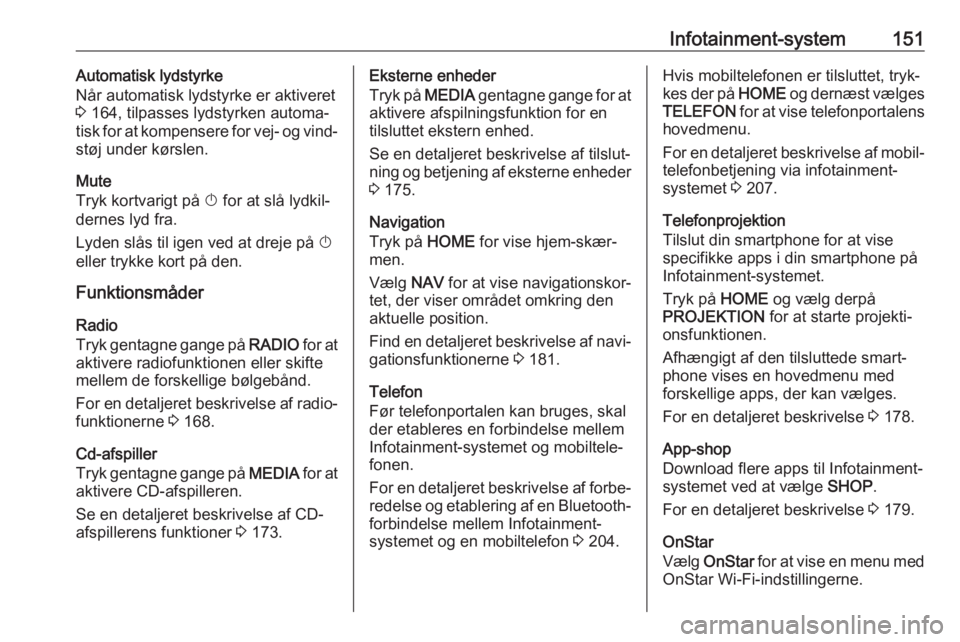
Infotainment-system151Automatisk lydstyrke
Når automatisk lydstyrke er aktiveret 3 164, tilpasses lydstyrken automa‐
tisk for at kompensere for vej- og vind‐
støj under kørslen.
Mute
Tryk kortvarigt på X for at slå lydkil‐
dernes lyd fra.
Lyden slås til igen ved at dreje på X
eller trykke kort på den.
Funktionsmåder
Radio
Tryk gentagne gange på RADIO for at
aktivere radiofunktionen eller skifte
mellem de forskellige bølgebånd.
For en detaljeret beskrivelse af radio‐ funktionerne 3 168.
Cd-afspiller
Tryk gentagne gange på MEDIA for at
aktivere CD-afspilleren.
Se en detaljeret beskrivelse af CD-
afspillerens funktioner 3 173.Eksterne enheder
Tryk på MEDIA gentagne gange for at
aktivere afspilningsfunktion for en
tilsluttet ekstern enhed.
Se en detaljeret beskrivelse af tilslut‐
ning og betjening af eksterne enheder
3 175.
Navigation
Tryk på HOME for vise hjem-skær‐
men.
Vælg NAV for at vise navigationskor‐
tet, der viser området omkring den
aktuelle position.
Find en detaljeret beskrivelse af navi‐
gationsfunktionerne 3 181.
Telefon
Før telefonportalen kan bruges, skal
der etableres en forbindelse mellem
Infotainment-systemet og mobiltele‐
fonen.
For en detaljeret beskrivelse af forbe‐ redelse og etablering af en Bluetooth-
forbindelse mellem Infotainment-
systemet og en mobiltelefon 3 204.Hvis mobiltelefonen er tilsluttet, tryk‐
kes der på HOME og dernæst vælges
TELEFON for at vise telefonportalens
hovedmenu.
For en detaljeret beskrivelse af mobil‐ telefonbetjening via infotainment-
systemet 3 207.
Telefonprojektion
Tilslut din smartphone for at vise specifikke apps i din smartphone på
Infotainment-systemet.
Tryk på HOME og vælg derpå
PROJEKTION for at starte projekti‐
onsfunktionen.
Afhængigt af den tilsluttede smart‐
phone vises en hovedmenu med
forskellige apps, der kan vælges.
For en detaljeret beskrivelse 3 178.
App-shop
Download flere apps til Infotainment- systemet ved at vælge SHOP.
For en detaljeret beskrivelse 3 179.
OnStar
Vælg OnStar for at vise en menu med
OnStar Wi-Fi-indstillingerne.
Page 177 of 479
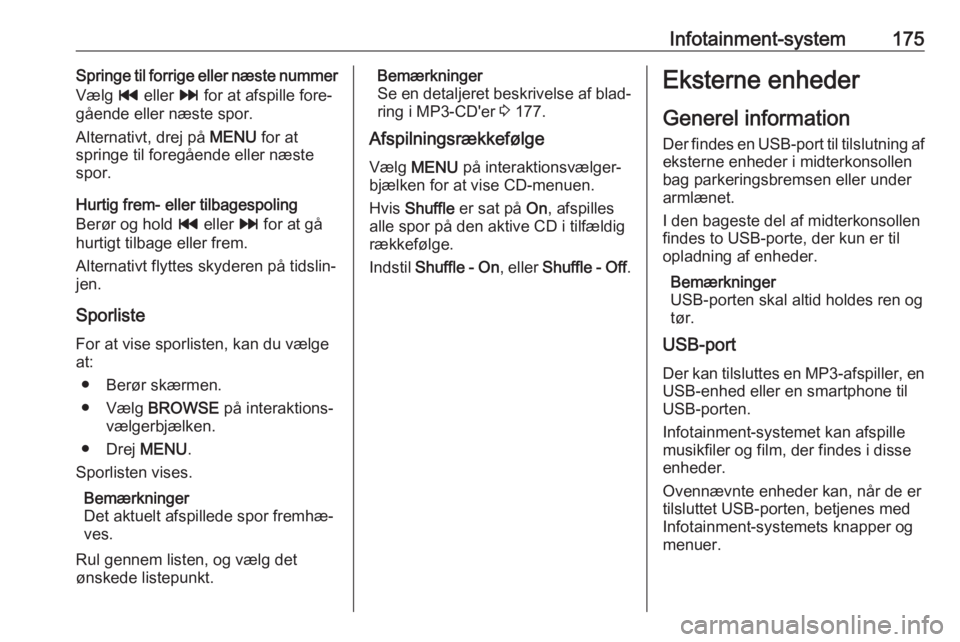
Infotainment-system175Springe til forrige eller næste nummer
Vælg t eller v for at afspille fore‐
gående eller næste spor.
Alternativt, drej på MENU for at
springe til foregående eller næste spor.
Hurtig frem- eller tilbagespoling
Berør og hold t eller v for at gå
hurtigt tilbage eller frem.
Alternativt flyttes skyderen på tidslin‐
jen.
Sporliste For at vise sporlisten, kan du vælgeat:
● Berør skærmen.
● Vælg BROWSE på interaktions‐
vælgerbjælken.
● Drej MENU.
Sporlisten vises.
Bemærkninger
Det aktuelt afspillede spor fremhæ‐
ves.
Rul gennem listen, og vælg det
ønskede listepunkt.Bemærkninger
Se en detaljeret beskrivelse af blad‐
ring i MP3-CD'er 3 177.
Afspilningsrækkefølge
Vælg MENU på interaktionsvælger‐
bjælken for at vise CD-menuen.
Hvis Shuffle er sat på On, afspilles
alle spor på den aktive CD i tilfældig
rækkefølge.
Indstil Shuffle - On , eller Shuffle - Off .Eksterne enheder
Generel information
Der findes en USB-port til tilslutning af eksterne enheder i midterkonsollen
bag parkeringsbremsen eller under
armlænet.
I den bageste del af midterkonsollen
findes to USB-porte, der kun er til
opladning af enheder.
Bemærkninger
USB-porten skal altid holdes ren og
tør.
USB-port
Der kan tilsluttes en MP3-afspiller, en USB-enhed eller en smartphone til
USB-porten.
Infotainment-systemet kan afspille
musikfiler og film, der findes i disse
enheder.
Ovennævnte enheder kan, når de er
tilsluttet USB-porten, betjenes med
Infotainment-systemets knapper og
menuer.
Page 180 of 479
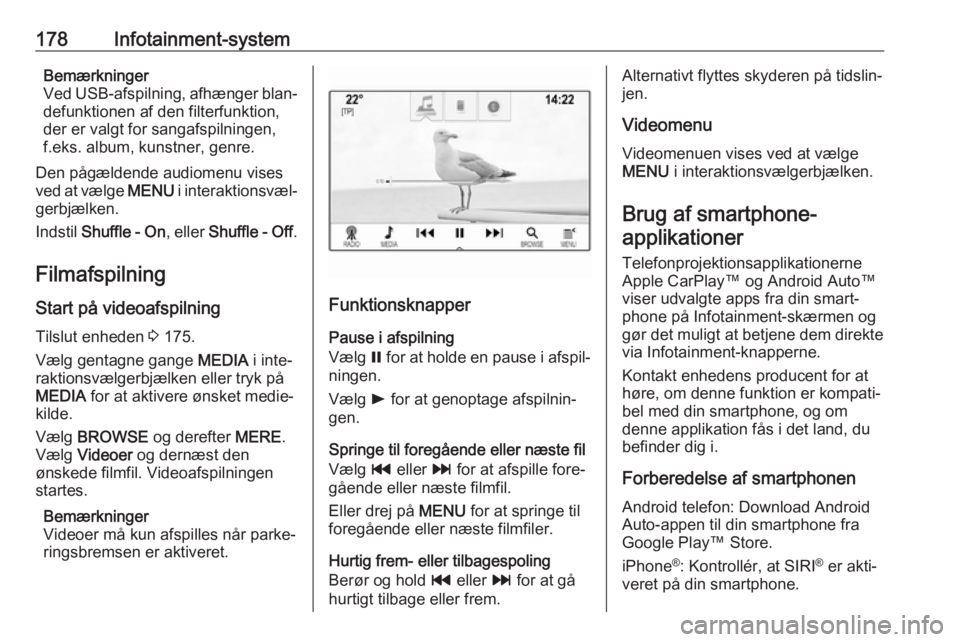
178Infotainment-systemBemærkninger
Ved USB-afspilning, afhænger blan‐ defunktionen af den filterfunktion,
der er valgt for sangafspilningen,
f.eks. album, kunstner, genre.
Den pågældende audiomenu vises
ved at vælge MENU i interaktionsvæl‐
gerbjælken.
Indstil Shuffle - On , eller Shuffle - Off .
Filmafspilning
Start på videoafspilning
Tilslut enheden 3 175.
Vælg gentagne gange MEDIA i inte‐
raktionsvælgerbjælken eller tryk på
MEDIA for at aktivere ønsket medie‐
kilde.
Vælg BROWSE og derefter MERE.
Vælg Videoer og dernæst den
ønskede filmfil. Videoafspilningen
startes.
Bemærkninger
Videoer må kun afspilles når parke‐
ringsbremsen er aktiveret.
Funktionsknapper
Pause i afspilning
Vælg = for at holde en pause i afspil‐
ningen.
Vælg l for at genoptage afspilnin‐
gen.
Springe til foregående eller næste fil
Vælg t eller v for at afspille fore‐
gående eller næste filmfil.
Eller drej på MENU for at springe til
foregående eller næste filmfiler.
Hurtig frem- eller tilbagespoling
Berør og hold t eller v for at gå
hurtigt tilbage eller frem.
Alternativt flyttes skyderen på tidslin‐ jen.
Videomenu
Videomenuen vises ved at vælge
MENU i interaktionsvælgerbjælken.
Brug af smartphone- applikationer
TelefonprojektionsapplikationerneApple CarPlay™ og Android Auto™
viser udvalgte apps fra din smart‐
phone på Infotainment-skærmen og
gør det muligt at betjene dem direkte
via Infotainment-knapperne.
Kontakt enhedens producent for at
høre, om denne funktion er kompati‐
bel med din smartphone, og om
denne applikation fås i det land, du
befinder dig i.
Forberedelse af smartphonen Android telefon: Download Android
Auto-appen til din smartphone fra
Google Play™ Store.
iPhone ®
: Kontrollér, at SIRI ®
er akti‐
veret på din smartphone.
Page 181 of 479
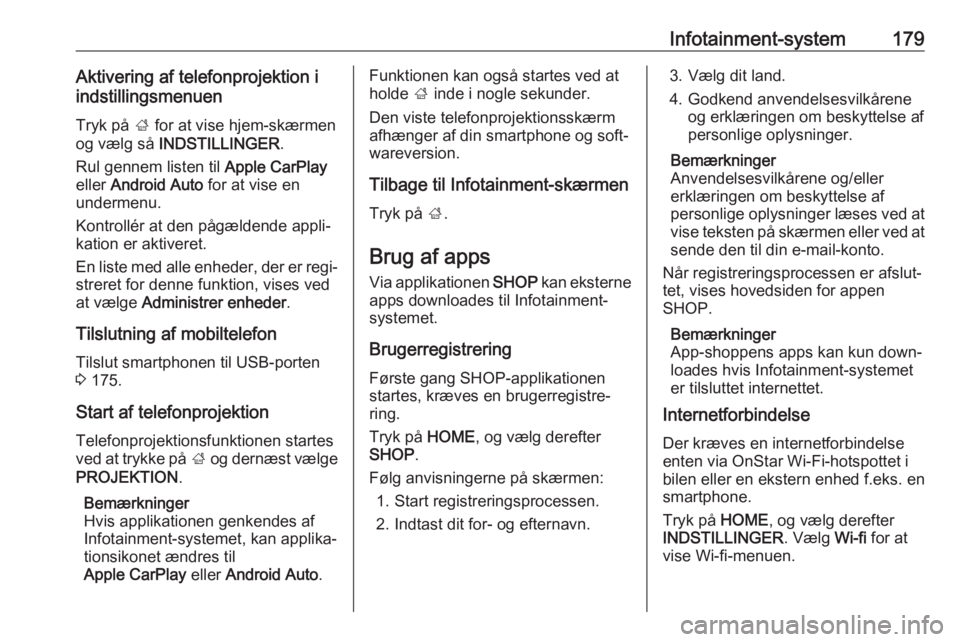
Infotainment-system179Aktivering af telefonprojektion i
indstillingsmenuen
Tryk på ; for at vise hjem-skærmen
og vælg så INDSTILLINGER .
Rul gennem listen til Apple CarPlay
eller Android Auto for at vise en
undermenu.
Kontrollér at den pågældende appli‐
kation er aktiveret.
En liste med alle enheder, der er regi‐
streret for denne funktion, vises ved
at vælge Administrer enheder .
Tilslutning af mobiltelefon
Tilslut smartphonen til USB-porten
3 175.
Start af telefonprojektion
Telefonprojektionsfunktionen startes
ved at trykke på ; og dernæst vælge
PROJEKTION .
Bemærkninger
Hvis applikationen genkendes af
Infotainment-systemet, kan applika‐
tionsikonet ændres til
Apple CarPlay eller Android Auto .Funktionen kan også startes ved at
holde ; inde i nogle sekunder.
Den viste telefonprojektionsskærm
afhænger af din smartphone og soft‐
wareversion.
Tilbage til Infotainment-skærmen
Tryk på ;.
Brug af apps
Via applikationen SHOP kan eksterne
apps downloades til Infotainment-
systemet.
Brugerregistrering Første gang SHOP-applikationen
startes, kræves en brugerregistre‐
ring.
Tryk på HOME, og vælg derefter
SHOP .
Følg anvisningerne på skærmen: 1. Start registreringsprocessen.
2. Indtast dit for- og efternavn.3. Vælg dit land.
4. Godkend anvendelsesvilkårene og erklæringen om beskyttelse af
personlige oplysninger.
Bemærkninger
Anvendelsesvilkårene og/eller
erklæringen om beskyttelse af
personlige oplysninger læses ved at vise teksten på skærmen eller ved at
sende den til din e-mail-konto.
Når registreringsprocessen er afslut‐
tet, vises hovedsiden for appen
SHOP.
Bemærkninger
App-shoppens apps kan kun down‐
loades hvis Infotainment-systemet
er tilsluttet internettet.
Internetforbindelse
Der kræves en internetforbindelse
enten via OnStar Wi-Fi-hotspottet i
bilen eller en ekstern enhed f.eks. en
smartphone.
Tryk på HOME, og vælg derefter
INDSTILLINGER . Vælg Wi-fi for at
vise Wi-fi-menuen.
Page 203 of 479

Infotainment-system201Audio feedback hastighed
Den hastighed, hvormed talegenken‐
delsen stiller spørgsmål eller fremsi‐
ger udsagn, kan justeres i den tilhø‐
rende undermenu.
Hvis Middel er valgt, svarer systemets
talehastighed til naturlig tale.
Bemærkninger
Når du begynder at bruge talegen‐
kendelsen, kan det være en fordel at benytte Lang indstillingen. Når du
bliver mere erfaren, kan det være en
fordel at benytte Kort indstillingen.Vis tips om "Hvad kan jeg sige?"
Afhængigt af om du vil have vist
mulige talekommandoer på skær‐
men, indstilles Display "Hvad kan jeg
sige?" på On eller Off.
Stemme-
gennemføringsapplikation
Infotainment-systemets stemmegen‐
nemføringsapplikation tillader
adgang til talegenkendelseskom‐
mandoer på din smartphone.
Hvorvidt denne funktion er tilgænge‐
lig afhænger af din smartphone. Flere oplysninger om kompatibilitet findes
på vores websted.
Brug
Indlejret talegenkendelse Aktivering af talegenkendelse Bemærkninger
Talegenkendelse er ikke tilgængelig
under et aktivt telefonopkald.Aktivering via w knappen på rattet
Tryk på w på rattet.
Lyden fra audiosystemet afbrydes, du bliver mundtligt opfordret til at sige en
kommando, og hjælpemenuer med
de vigtigste tilgængelige komman‐
doer vises på informationsdisplayet
eller i førerinformationscenteret.
Så snart talegenkendelsessystemet
er klar til stemmeinput, høres der en
biplyd. Talegenkendelsessymbolet i
øverste venstre hjørne af hjælpemen‐ uen ændres fra hvid til rød.Du kan nu sige en stemmekom‐
mando for at indlede en systemfunk‐
tion (f.eks. afspilning af en forudind‐
stillet radiostation).Aktivering via STEMME
skærmknappen på midterdisplayet
Vælg STEMME i interaktionsvælger‐
bjælken på en hovedmenu i midter‐
displayet.
Lyden fra audiosystemet afbrydes,
man bliver mundtligt opfordret til at
indtale en kommando, og en hjælpe‐
menu med de vigtigste tilgængelige
kommandoer vises på midterdis‐
playet.
Så snart talegenkendelsessystemet
er klar til stemmeinput, høres der en
biplyd. Talegenkendelsessymbolet i
højre side af hjælpemenuen ændres
fra sort til rød.
Du kan nu sige en stemmekom‐
mando, se beskrivelsen herover.
Justering af lydstyrke for
stemmemeddelelser
Tryk på ! eller # på rattet opad (øg
lydstyrken) eller nedad (sænk lydstyr‐ ken).